Hochladen oder Entfernen von Vorlagen aus der öffentlichen Bibliothek
In diesem Artikel erfahren Sie, wie Sie mithilfe der Web-App und der Mobile-App Vorlagen aus der öffentlichen Bibliothek hochladen oder entfernen können.Das Hochladen oder Entfernen von Vorlagen aus der Öffentlichen Bibliothek ist sowohl im Web als auch in der Mobile-App vorübergehend nicht verfügbar, während wir Updates durchführen, um Ihre Erfahrung zu verbessern. Wir freuen uns darauf, diese Funktion bis Juli wieder verfügbar zu machen!
Sie können weiterhin eine Kopie der Vorlage versenden, Vorlagen als PDF herunterladen oder über die gemeinsame Bibliothek mit anderen Organisationen teilen, während das Hochladen von Vorlagen in die öffentliche Bibliothek nicht möglich ist.
Was ist die öffentliche Bibliothek?
In der Öffentlichen Bibliothek können SafetyCulture-Nutzer aus verschiedenen Branchen die von ihnen erstellten Vorlagen untereinander austauschen. Mit Hunderttausenden kostenloser Vorlagen können Sie eine Vorlage verwenden, um sofort mit Inspektionen zu beginnen, oder sie bearbeiten und individuell gestalten.
Eine Vorlage in die öffentliche Bibliothek hochladen
Wählen Sie im Menü auf der linken Seite Vorlagen aus.
Klicken Sie auf der rechten Seite der Vorlage auf
.
Wählen Sie
In Öffentliche Bibliothek hochladen aus.
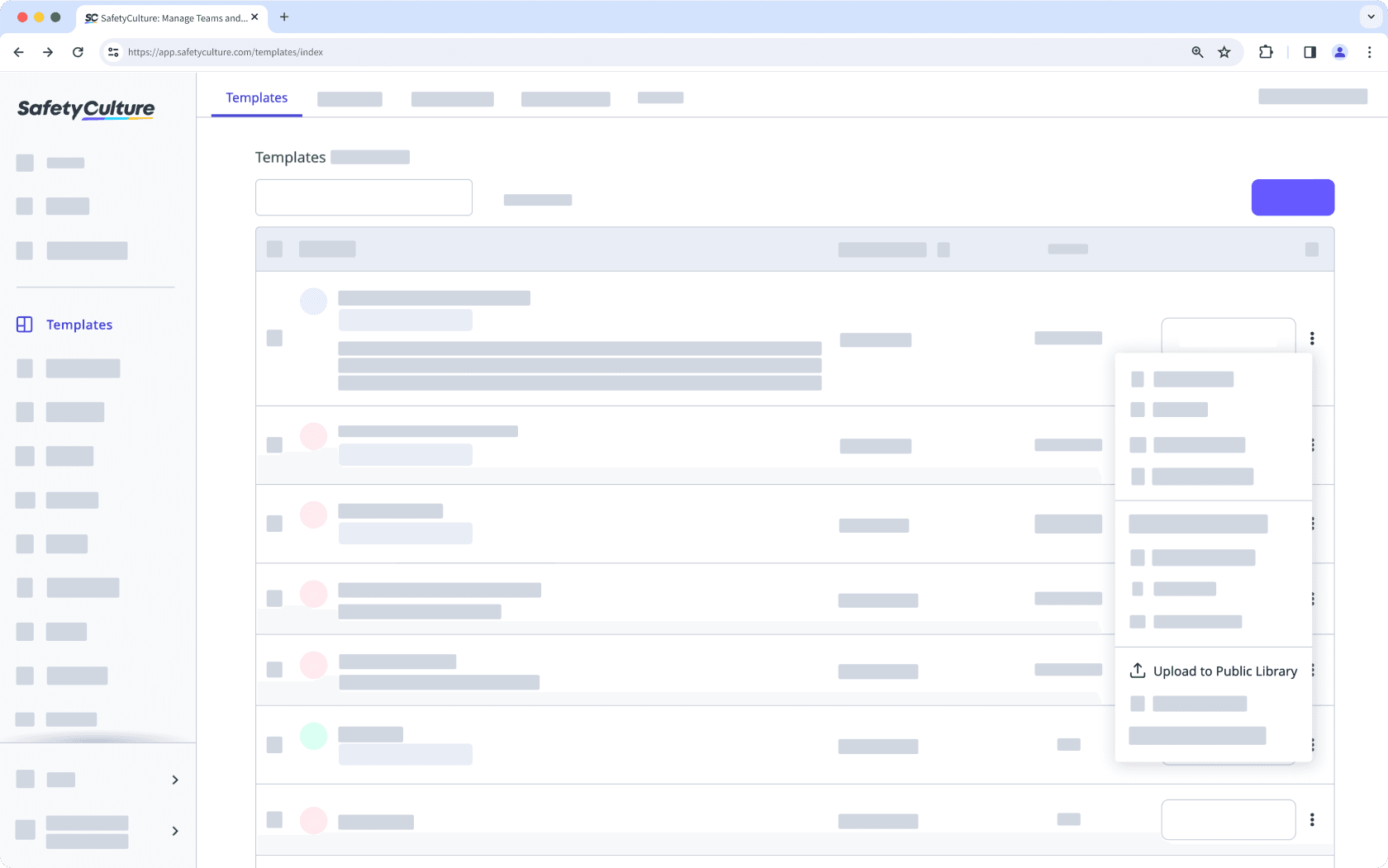
Klicken Sie auf das Dropdown-Menü "Branche auswählen" und wählen Sie die am besten zutreffende Branche aus. Sie können auch festlegen, ob der Autorenname mit Ihrem Benutzernamen oder als "Anonym" angezeigt werden soll.
Klicken Sie auf
In Öffentliche Bibliothek hochladen.
Öffnen Sie die mobile App.
Tippen Sie unten auf dem Bildschirm auf Inspektionen .
Wählen Sie oben auf Ihrem Bildschirm Vorlagen aus.
Tippen Sie auf die Vorlage und wählen Sie aus den Pop-up-Optionen aus.
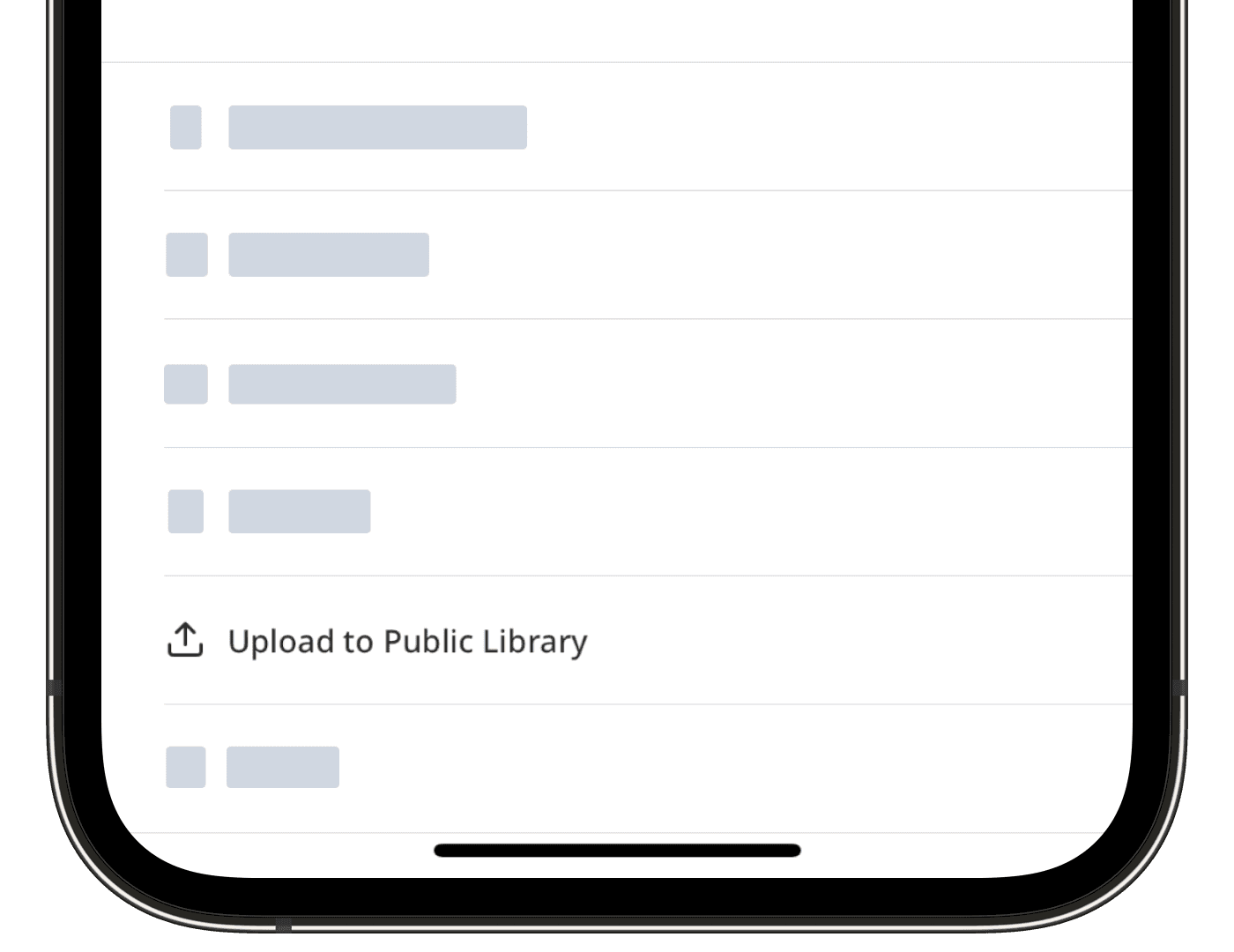
Den entsprechenden Industriezweig auswählen und auswählen, ob Sie Ihren Nutzernamen oder "Anonym" als Autor der Vorlage in der öffentlichen Bibliothek angeben möchten.
Tippen Sie auf In Öffentliche Bibliothek hochladen. Wenn Sie ein firmeneigenes Gerät mit Firewall-Einstellungen verwenden, kann es beim Hochladen zu einem Fehler kommen. Wenden Sie sich in diesem Fall an Ihr IT-Team, um die erforderlichen Verbindungen für SafetyCulture zu ihrer Zulassungsliste hinzuzufügen.
Wenn es Vorlagen gibt, die Ihrer Organisation gehören und aus der öffentlichen Bibliothek entfernt werden müssen, wenden Sie sich bitte an unser Kundensupportteam.
Bitte beachten Sie, dass das Entfernen einer Vorlage aus der öffentlichen Bibliothek nur in der Mobile-App unterstützt wird.
Eine Vorlage von der öffentlichen Bibliothek entfernen
Öffnen Sie die mobile App.
Tippen Sie auf
Mehr in der unteren rechten Ecke Ihres Bildschirms.
Wählen Sie
Öffentliche Bibliothek aus der Liste.
Tippen Sie oben rechts auf dem Bildschirm auf
.
Vergewissern Sie sich, dass die Option "Meine hochgeladene Vorlagen anzeigen" aktiviert ist.
Tippen Sie oben rechts auf Ihrem Bildschirm auf
.
ÄNDERN den Branchenfilter zum Alle Branchen.
Vorlage auswählen.
Tippen Sie oben rechts auf Ihrem Bildschirm auf
.
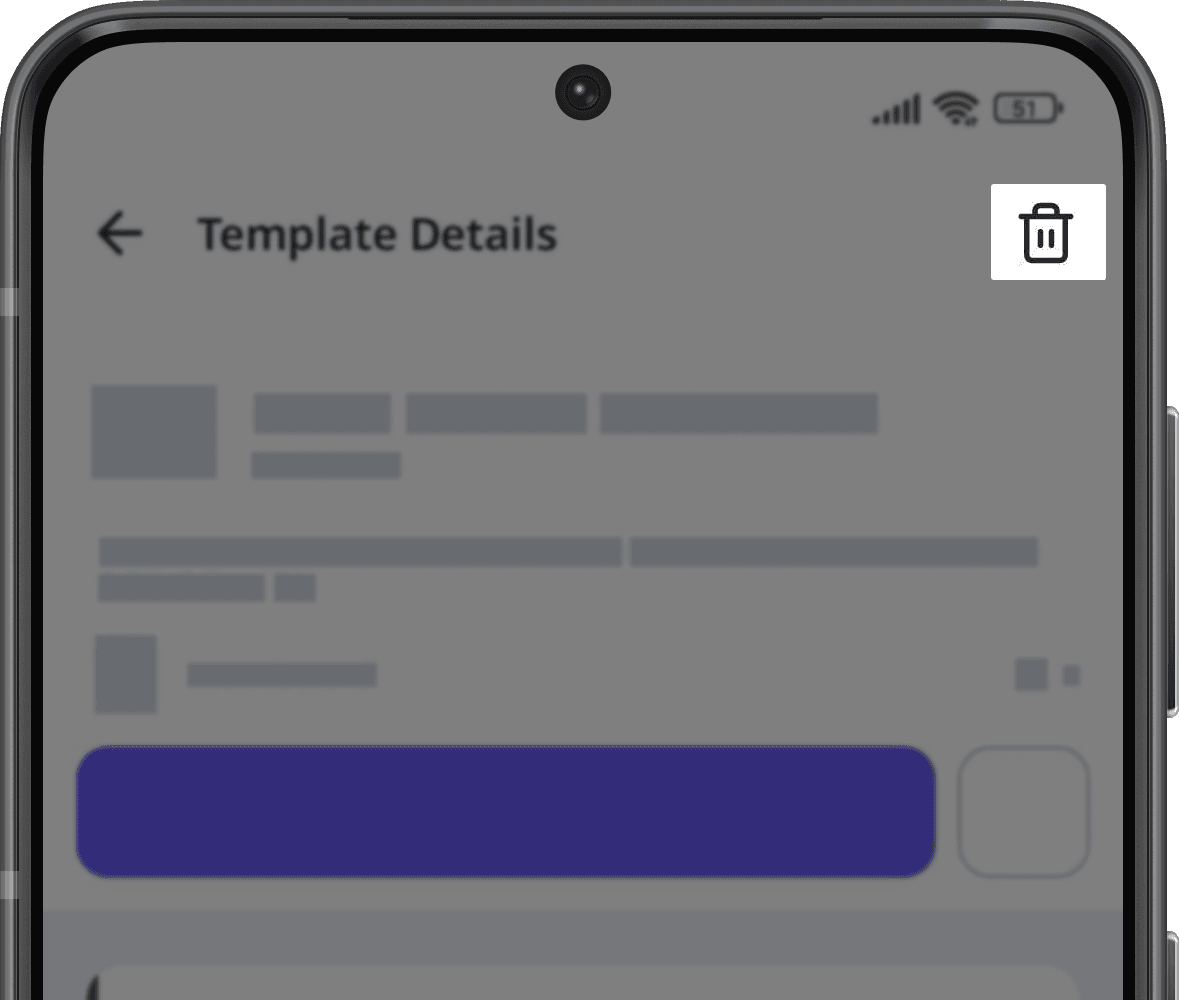
Öffnen Sie die mobile App.
Tippen Sie auf
Mehr in der unteren rechten Ecke Ihres Bildschirms.
Wählen Sie
Öffentliche Bibliothek aus der Liste.
Tippen Sie in der oberen linken Ecke Ihres Bildschirms auf
.
Stellen Sie sicher, dass "Meine hochgeladenen Vorlagen anzeigen" aktiviert ist und tippen Sie auf Branche auswählen, um nach Keine zu filtern.
Tippen Sie oben rechts auf dem Bildschirm auf Fertig.
Vorlage auswählen.
Tippen Sie oben rechts auf Ihrem Bildschirm auf
.
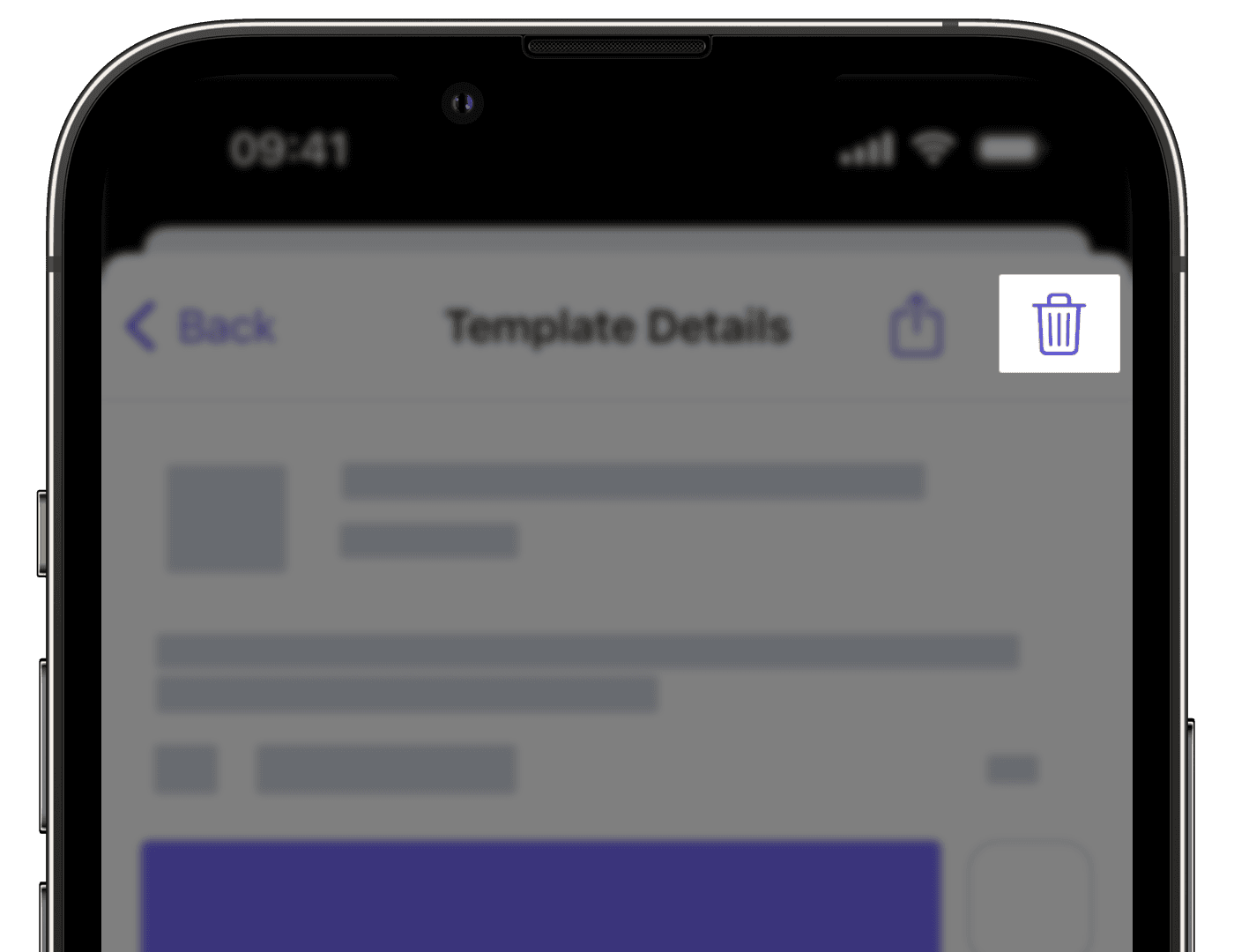
Tippen Sie im Pop-up-Fenster auf Löschen.
War diese Seite hilfreich?
Vielen Dank für Ihre Anmerkungen.